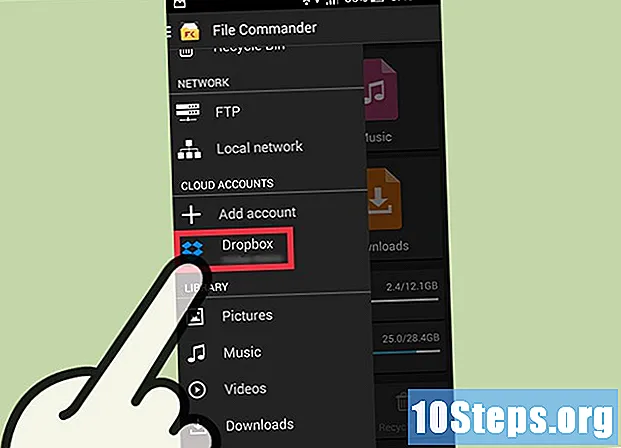
Sisältö
File Commander on tiedostojen katseluohjelma, joka voidaan ladata Google Playn kautta ja jota käytetään tiedostojen hallintaan puhelimesta tai tablet-laitteesta. Toisin kuin markkinoilla käytettävissä olevat ylläpitäjät, joiden avulla voit vain organisoida tietoja laitteellasi, File Command antaa sinun tarkastella pilveen tallennettuja tietoja, kuten Google Drive ja Dropbox.
Askeleet
Osa 1/2: Lataa tiedoston komentaja
Suorita Google Play. Kosketa "Google Play" -kuvaketta aloitusnäytössä tai sovelluslaatikossa.

Hae "File Commander".’ Ensimmäinen luettelossa näkyvä sovellus on todennäköisesti valitsemasi sovellus.
Hanki sovellus. Lataa ja asenna File Commander laitteeseen painamalla Asenna-painiketta.
Osa 2/2: Käytä tiedostojasi

Suorita "File Commander.’ Kosketa puhelimen aloitusnäytön kuvaketta sen suorittamiseksi.- Jos sitä ei ole aloitusnäytöllä, löydät sen sovelluslaatikosta.
Avaa sovellusvalikko. Voit tehdä tämän liu'uttamalla sormeasi näytön poikki. Näkyviin tulee luettelo vaihtoehdoista.
Valitse "Etäkuvatiedostot" ja sitten "Lisää etätili". Toinen luettelo vaihtoehdoista tulee näkyviin.
Valitse pilvitallennuspalvelu.
Kirjoita pilvitallennuspalvelun kirjautumistiedot. Jokaisesta palvelusta vaadittavat tiedot voivat olla erilaisia, mutta yleensä kaikki pyytävät sähköpostia ja salasanaa. Jotkut saatavilla olevista palveluista ovat:
- Google asema
- Dropbox
- Laatikko
- Sokerin synkronointi
- Sky Drive
- Kaikkia pilvitallennuspalveluita ei voida yhdistää File Commanderiin.
Salli File Commander käyttää tiedostojasi. Sisäänkirjautumisen jälkeen File Commander kysyy sinulta lupaa käyttää pilveen tallennettuja tiedostoja ja kansioita. Kosketa ”Salli”, jos haluat jatkaa.
- Kosketa ”Käytä toista tiliä” käyttääksesi muuta tiliä kuin kirjoittamasi.
- Sinut ohjataan File Commander -näyttöön, ja nyt lisäämäsi tili voidaan katsella etätilien luettelossa.
Käytä tiedostoja ja kansioita. Kosketa lisäämääsi tiliä, niin pääset sen sisältämiin tiedostoihin ja kansioihin.
- Täällä voit poistaa, kopioida tai leikata tiedostoja pilvitallennustililtä puhelimeesi.
- Voit myös luoda uusia kansioita kyseiseen hakemistoon.
vinkkejä
- Tarvitset pilvitallennustilin, jotta voit käyttää sovelluksen ominaisuuksia.
- File Commanderia voidaan käyttää offline-tilassa, mutta jos aiot käyttää etätiedostoja, tarvitset Internet-yhteyden.


